- Domov
- /
- Članek



 V tem članku
V tem člankuMehanizem za poslovna pravila (BRE) v središču za stike Webex strankam omogoča, da naložijo določene podatke, do katerih lahko sistem dostopa med izvajanjem, da lahko sprejemajo odločitve o usmerjanju ali prikažejo informacije klicnim agentom.
O mehanizmu poslovnih pravil Cisco
Cisco© Business Rules Engine (BRE) ponuja sredstvo za nalaganje podatkov, specifičnih za stranke. Podatke je mogoče pridobiti med izvajanjem in jih uporabiti za odločitve o usmerjanju ali informacije, ki se prikažejo agentu.
Najemnik, ki želi na primer preusmeriti klice na določeno skupino agentov na podlagi klicanega ANI, lahko preprosto naloži seznam ANI. Če je ANI dohodnega klica na tem seznamu, je preusmerjen na navedeno skupino agentov. Če ANI ni na seznamu, je usmerjen naravnost v splošno čakalno vrsto.
Tipična izvedba BRE vključuje te glavne komponente:
Pripomoček Business Rules Engine ponuja vmesnik za ustvarjanje domen in nizov pravil. BRE zahteva, da je vhodna zahteva za odločitev povezana z a domena. Domena vsebuje nabor pravil. Vsakemu pravilu je dodeljena prednost. BRE poskuša uskladiti pravilo najvišje prioritete domene z zahtevo za odločitev na podlagi pogojev v pravilih.
Oblikovalec toka je uporabniški vmesnik povleci in spusti, ki se uporablja za definiranje tokov, ki orkestrirajo in avtomatizirajo komponente kontaktnega centra Webex. Ustvarite lahko tok, ki prikliče BRE.
BRE DataSync konfiguracijski pripomoček ponuja vmesnik za definiranje primerkov Data Sync za uvoz podatkov v bazo podatkov BRE. Ko je primerek Data Sync definiran, lahko najemnik naloži datoteko .csv. Naloženi podatki .csv se pretvorijo v zapise v bazi podatkov BRE.
Ustvarjanje nabora pravil
Pomožni program Business Rule Engine prikliče tok, ko je ACD predstavljena nova glasovna zahteva. V tem razdelku je razloženo, kako je mogoče nastaviti pravila, tako da lahko pripomoček BRE pomaga ACD pri usmerjanju dohodne zahteve.
BRE zahteva, da je vhodna zahteva za odločitev povezana z domeno in nizom pravil. BRE poskuša uskladiti pravilo najvišje prioritete z zahtevo za odločitev na podlagi pogojev v pravilih.
Ustvarite nabor pravil za vse primere. Na primer, morate ustvariti pravila za oba Ujemanje najdeno in Ujemanja ni bilo mogoče najti pogoji. Lahko pa nastavite pravila za več pogojev. na primer Tekma ANI oz ANI Ni ujemanja, potem zlato oz Srebrna. V tem primeru morate ustvariti pravilo za vsako možnost. Na primer:
ANI tekma in zlato
ANI tekma in srebro
ANI Brez tekme in zlato
ANI Brez tekme in srebro
Če želite ustvariti niz pravil:
| 1 | Prijavite se v portal za upravljanje kontaktnega centra Cisco Webex. |
| 2 | Kliknite pot Portal za upravljanje kontaktnega centra Cisco Webex > Poslovna pravila za zagon pripomočka Business Rules Engine. BRE izkorišča skupno identiteto in interakcijo z enotno prijavo. Če so se najemniki že prijavili v portal za upravljanje kontaktnega centra Cisco Webex, bodo samodejno pridobili dostop do pripomočka BRE za svojo organizacijo. |
| 3 | Ustvarite atribut, ki ga želite povezati z vašo organizacijo: |
| 4 | Izberite Konteksti, za prikaz Konteksti strani. |
| 5 | Če želite ustvariti pravila, izberite Konteksti strani. 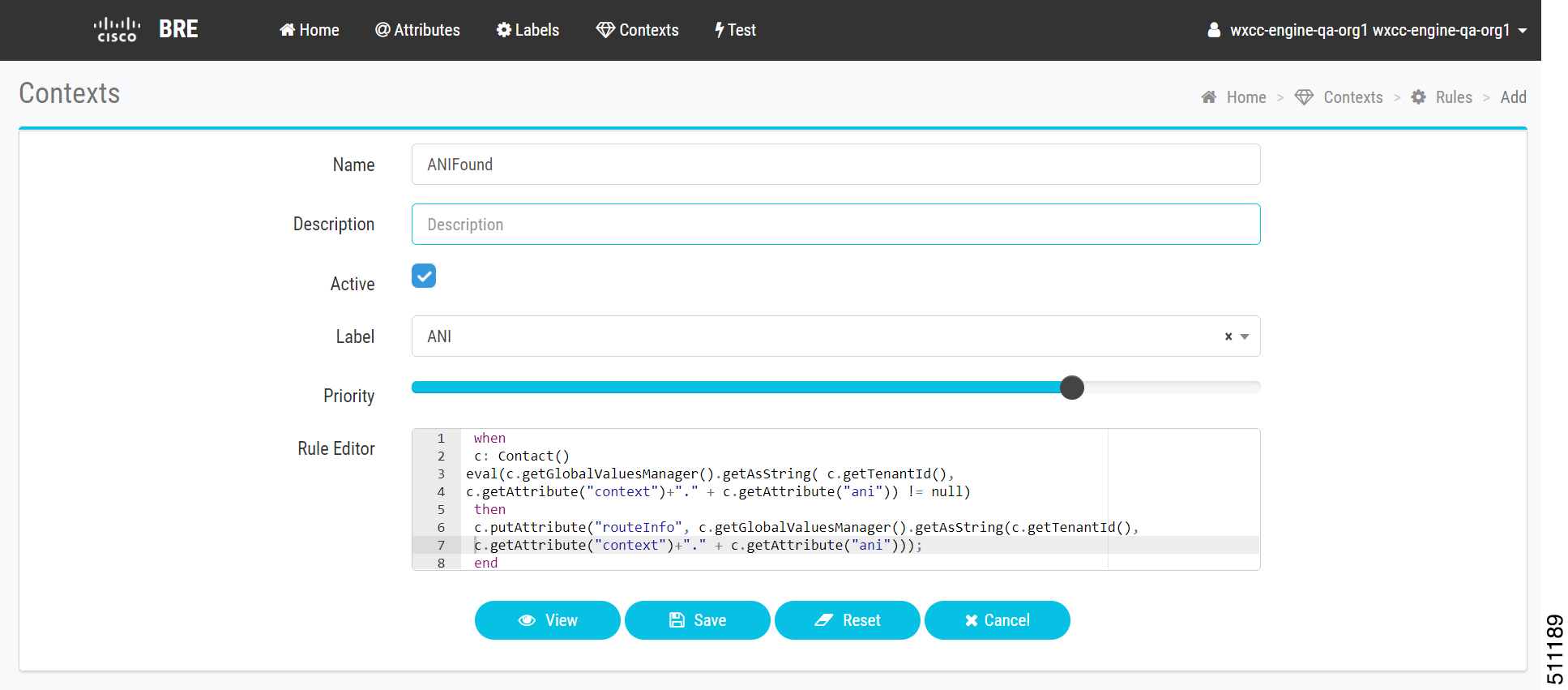 Naslednji primer kode vrne vrednost Ni najdeno za atribut routeInfo, če se številka, s katere je poklical klicatelj (ANI), ne ujema z ANI na seznamu, ki so ga najemniki naložili v bazo podatkov BRE. 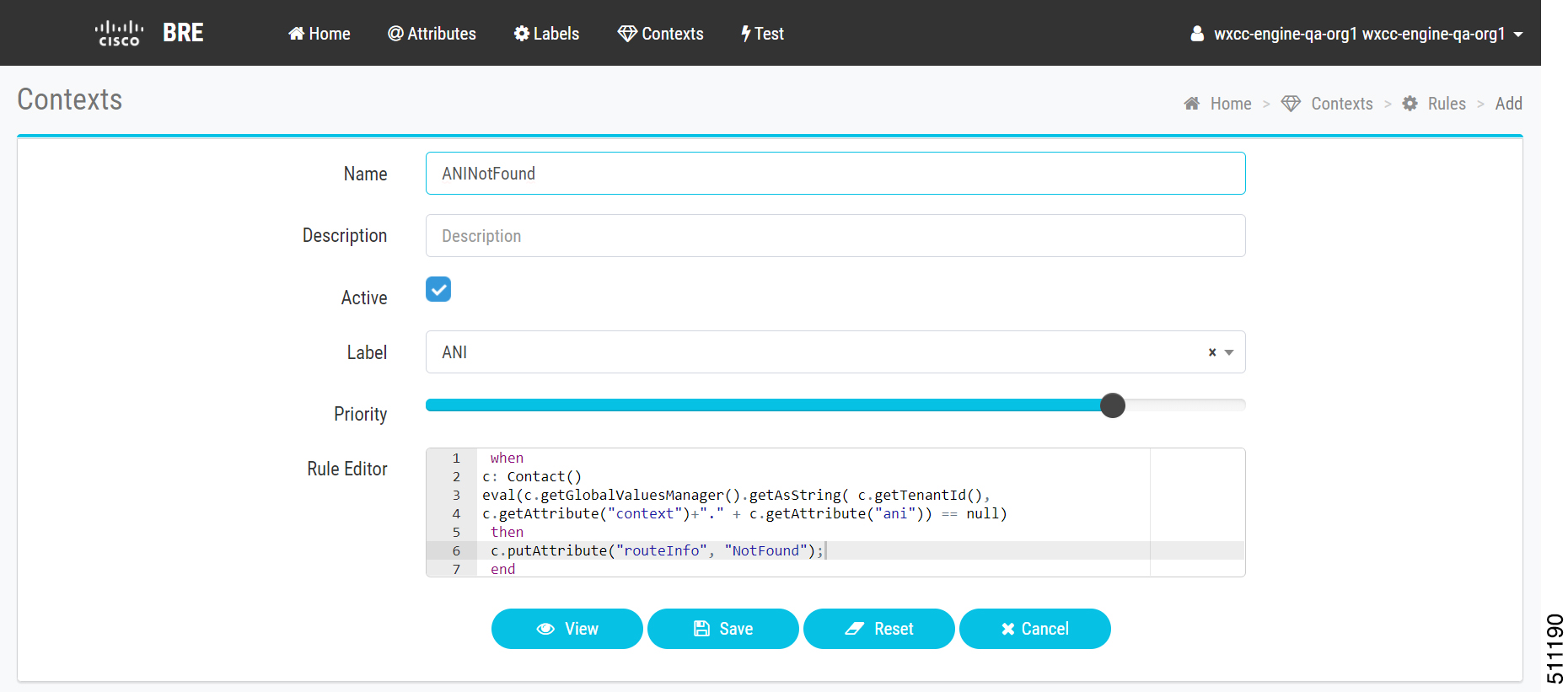 |
Konfigurirajte primerek BRE DataSync
BRE DataSync dostopa do baze podatkov za sprejemanje odločitev o usmerjanju. Bazo podatkov morate občasno posodobiti z ustreznimi informacijami. V tem razdelku je opisano, kako lahko pripomoček BRE DataSync konfigurirate za posodobitev repozitorija BRE.
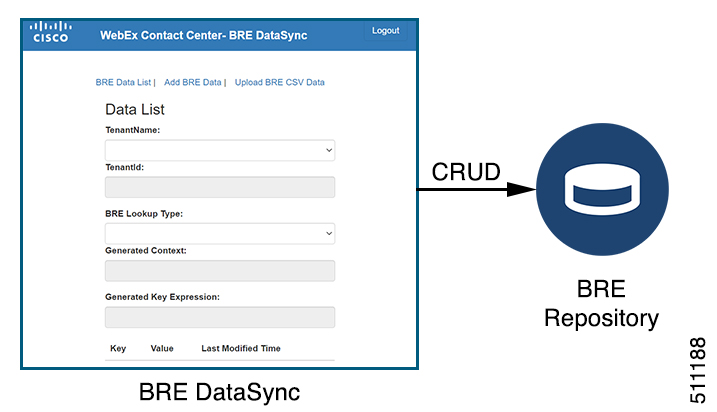
Skrbnik najemnika mora ustvariti primerek BRE DataSync za vsak nabor podatkov, s katerim se bo Rules Engine posvetoval med postopkom odločanja. Skrbnik lahko ustvari nabor podatkov ali naloži datoteko CSV. Podatki se pretvorijo v zapise v repozitoriju BRE.
Agenti nimajo dostopa do pripomočka BRE DataSync. |
Preden začneš
Za dostop do računa BRE DataSync se obrnite na upravitelja računa Cisco Customer Service.
| 1 | Kot skrbnik se prijavite v pripomoček BRE DataSync. URL pripomočka BRE DataSync je: https://rules.cjp.cisco.com/datasync/index.html. URL-ji BRE DataSync, specifični za regijo, so: https://rules.wxcc-eu1.cisco.com/datasync/index.html https://rules.wxcc-eu2.cisco.com/datasync/index.html |
| 2 | Izberite Seznam podatkov BRE za ogled vseh informacij, ki so povezane z najemniško organizacijo. |
| 3 | (Izbirno) Izberite Dodajte podatke BRE za dodajanje podatkov v repozitorij BRE. |
| 4 | Izberite Naložite podatke BRE CSV za nalaganje datoteke CSV. |
Ustvarjanje toka z dejavnostjo zahteve BRE
Tokove lahko ustvarite z vmesnikom Flow Designer, ki je na voljo na portalu za upravljanje kontaktnega centra Webex. Ustvarite tok z BRE Zahteva dejavnost v Webex Contact Center Flow Designer.
Za več informacij o konfiguriranju toka glejte BRE Zahteva razdelek v Priročnik za namestitev in skrbništvo kontaktnega centra Cisco Webex.
O mehanizmu Cisco Business Rules Engine
Ciscov© mehanizem poslovnih pravil (BRE) omogoča nalaganje specifičnih podatkov o strankah. Podatke je mogoče pridobiti med izvajanjem, da se uporabijo za usmerjanje odločitev ali informacij, ki se prikažejo agentu.
Na primer, najemnik, ki želi preusmeriti klice določeni skupini posrednikov na podlagi klicanega ANI, lahko preprosto naloži seznam ANI. Če je ANI dohodnega klica na tem seznamu, je preusmerjen v določeno skupino agentov. Če ANI ni na seznamu, je usmerjen naravnost v splošno čakalno vrsto.
Tipična izvedba BRE vključuje te glavne komponente:
-
Pripomoček Business Rules Engine ponuja vmesnik za ustvarjanje domen in naborov pravil. BRE zahteva, da se dohodna zahteva za odločitev poveže z domeno . Domena vsebuje nabor pravil. Vsakemu pravilu je dodeljena prioriteta. BRE poskuša uskladiti pravilo najvišje prioritete domene z zahtevo za odločitev, ki temelji na pogojih v pravilih.
-
Flow Designer je uporabniški vmesnik povleci in spusti, ki se uporablja za določanje potekov, ki organizirajo in avtomatizirajo komponente kontaktnega središča Webex. Ustvarite lahko tok, ki prikliče BRE.
-
Pripomoček za konfiguracijo BRE DataSync ponuja vmesnik za določanje primerkov sinhronizacije podatkov za uvoz podatkov v bazo podatkov BRE. Ko je primerek sinhronizacije podatkov določen, lahko najemnik naloži .csv datoteko. Naloženi .csv podatki se pretvorijo v zapise v podatkovni bazi BRE.
Ustvarjanje nabora pravil
Tok prikliče pripomoček Business Rule Engine, ko je ACD predstavljena nova glasovna zahteva. V tem razdelku je pojasnjeno, kako je mogoče nastaviti pravila, tako da lahko pripomoček BRE pomaga ACD pri usmerjanju dohodne zahteve.
BRE zahteva, da je prejeta zahteva za odločitev povezana z domeno in nizom pravil. BRE poskuša uskladiti pravilo z največjo prioriteto z zahtevo za odločitev, ki temelji na pogojih v pravilih.
Ustvarite nabor pravil, ki zajema vse primere. Ustvarite na primer pravila za stanja Najdena tekma in Ujemanje ni bilo najdeno . Lahko pa nastavite pravila za več pogojev. Na primer,ANI Match ali ANI No Match, nato Gold ali Silver. V tem primeru morate ustvariti pravilo za vsako možnost. Na primer:
-
ANI tekma in zlato
-
ANI Match in srebro
-
ANI: Brez tekme in zlata
-
ANI brez tekme in srebra
Če želite ustvariti nabor pravil:
| 1 |
Prijavite se v portal za upravljanje Cisco Webex Contact Center. |
| 2 |
Kliknite pot Cisco Webex Contact Center portal za upravljanje > pravila poslovanja , da zaženete pripomoček Business Rules Engine. BRE uporablja skupno identiteto in interakcijo z enotno prijavo. Če so se najemniki že prijavili v Cisco Webex Contact Center portal za upravljanje, bodo samodejno pridobili dostop do pripomočka BRE za svojo organizacijo. |
| 3 |
Ustvarite atribut za povezavo z organizacijo: |
| 4 |
Izberite Konteksti, da prikažete stran Konteksti . |
| 5 |
Če želite ustvariti pravila, izberite stran Konteksti . Naslednja vzorčna koda vrne vrednost NotFound za atribut routeInfo, če se številka, iz katere je klicatelj poklical (ANI), ni ujemala z ANI na seznamu, ki so ga najemniki naložili v zbirko podatkov BRE. |
Konfiguracija primerka BRE DataSync
BRE DataSync dostopa do baze podatkov za sprejemanje odločitev o usmerjanju. Zbirko podatkov morate redno posodabljati z ustreznimi informacijami. V tem razdelku je opisano, kako lahko pripomoček BRE DataSync konfigurirate za posodobitev skladišča BRE.
Skrbnik najemnika mora ustvariti primerek BRE DataSync za vsak nabor podatkov, ki ga bo mehanizem pravil preverjal med postopkom odločanja. Skrbnik lahko ustvari nabor podatkov ali prenese CSV datoteko. Podatki se pretvorijo v zapise v repozitoriju BRE.
Posredniki nimajo dostopa do pripomočka BRE DataSync. |
Preden začnete
Za dostop do računa BRE DataSync se obrnite na skrbnika strank Cisco Customer Service.
| 1 |
Kot skrbnik se prijavite v pripomoček BRE DataSync. URL pripomočka BRE DataSync je: https://rules.cjp.cisco.com/datasync/index.html. URL-ji BRE DataSync, specifični za regijo, so: https://rules.wxcc-eu1.cisco.com/datasync/index.html https://rules.wxcc-eu2.cisco.com/datasync/index.html |
| 2 |
Izberite Seznam podatkov BRE, če si želite ogledati vse informacije, povezane z organizacijo najemnika. |
| 3 |
(Neobvezno) Izberite Dodaj podatke BRE, da dodate podatke v skladišče BRE. |
| 4 |
Izberite Naloži podatke BRE CSV , da naložite CSV datoteko. |
Ustvarjanje poteka z dejavnostjo zahteve BRE
Poteke lahko ustvarite z vmesnikom načrtovalnika poteka, ki je na voljo na portalu za upravljanje središča za stike Webex. Ustvarite potek z dejavnostjo zahteve BRE v oblikovalniku poteka kontaktnega centra Webex.
Za več informacij o konfiguraciji poteka glejte razdelek Zahteva BRE v priročniku za namestitev in skrbništvo središča za stike Cisco Webex.
O mehanizmu Cisco Business Rules Engine
Ciscov© mehanizem poslovnih pravil (BRE) omogoča nalaganje specifičnih podatkov o strankah. Podatke je mogoče pridobiti med izvajanjem, da se uporabijo za usmerjanje odločitev ali informacij, ki se prikažejo agentu.
Na primer, najemnik, ki želi preusmeriti klice določeni skupini posrednikov na podlagi klicanega ANI, lahko preprosto naloži seznam ANI. Če je ANI dohodnega klica na tem seznamu, je preusmerjen v določeno skupino agentov. Če ANI ni na seznamu, je usmerjen naravnost v splošno čakalno vrsto.
Tipična izvedba BRE vključuje te glavne komponente:
-
Pripomoček Business Rules Engine ponuja vmesnik za ustvarjanje domen in naborov pravil. BRE zahteva, da se dohodna zahteva za odločitev poveže z domeno . Domena vsebuje nabor pravil. Vsakemu pravilu je dodeljena prioriteta. BRE poskuša uskladiti pravilo najvišje prioritete domene z zahtevo za odločitev, ki temelji na pogojih v pravilih.
-
Flow Designer je uporabniški vmesnik povleci in spusti, ki se uporablja za določanje potekov, ki organizirajo in avtomatizirajo komponente središča za stike Webex. Ustvarite lahko tok, ki prikliče BRE.
-
Pripomoček za konfiguracijo BRE DataSync ponuja vmesnik za določanje primerkov sinhronizacije podatkov za uvoz podatkov v bazo podatkov BRE. Ko je primerek sinhronizacije podatkov določen, lahko najemnik naloži .csv datoteko. Naloženi .csv podatki se pretvorijo v zapise v podatkovni bazi BRE.
Ustvarjanje nabora pravil
Tok prikliče pripomoček Business Rule Engine, ko je ACD predstavljena nova glasovna zahteva. V tem razdelku je pojasnjeno, kako je mogoče nastaviti pravila, tako da lahko pripomoček BRE pomaga ACD pri usmerjanju dohodne zahteve.
BRE zahteva, da je prejeta zahteva za odločitev povezana z domeno in nizom pravil. BRE poskuša uskladiti pravilo z največjo prioriteto z zahtevo za odločitev, ki temelji na pogojih v pravilih.
Ustvarite nabor pravil, ki zajema vse primere. Ustvarite na primer pravila za stanja Najdena tekma in Ujemanje ni bilo najdeno . Lahko pa nastavite pravila za več pogojev. Na primer,ANI Match ali ANI No Match, nato Gold ali Silver. V tem primeru morate ustvariti pravilo za vsako možnost. Na primer:
-
ANI tekma in zlato
-
ANI Match in srebro
-
ANI: Brez tekme in zlata
-
ANI brez tekme in srebra
Če želite ustvariti nabor pravil:
| 1 |
Prijavite se v portal za upravljanje Cisco Webex Contact Center. |
| 2 |
Kliknite pot Cisco Webex Contact Center portal za upravljanje > pravila poslovanja , da zaženete pripomoček Business Rules Engine. BRE uporablja skupno identiteto in interakcijo z enotno prijavo. Če so se najemniki že prijavili v Cisco Webex Contact Center portal za upravljanje, bodo samodejno pridobili dostop do pripomočka BRE za svojo organizacijo. |
| 3 |
Ustvarite atribut za povezavo z organizacijo: |
| 4 |
Izberite Konteksti, da prikažete stran Konteksti . |
| 5 |
Če želite ustvariti pravila, izberite stran Konteksti . Naslednja vzorčna koda vrne vrednost NotFound za atribut routeInfo, če se številka, iz katere je klicatelj poklical (ANI), ni ujemala z ANI na seznamu, ki so ga najemniki naložili v zbirko podatkov BRE. |
Konfiguracija primerka BRE DataSync
BRE DataSync dostopa do baze podatkov za sprejemanje odločitev o usmerjanju. Zbirko podatkov morate redno posodabljati z ustreznimi informacijami. V tem razdelku je opisano, kako lahko pripomoček BRE DataSync konfigurirate za posodobitev skladišča BRE.
Skrbnik najemnika mora ustvariti primerek BRE DataSync za vsak nabor podatkov, ki ga bo mehanizem pravil preverjal med postopkom odločanja. Skrbnik lahko ustvari nabor podatkov ali prenese CSV datoteko. Podatki se pretvorijo v zapise v repozitoriju BRE.
Posredniki nimajo dostopa do pripomočka BRE DataSync. |
Preden začnete
Za dostop do računa BRE DataSync se obrnite na skrbnika strank Cisco Customer Service.
| 1 |
Kot skrbnik se prijavite v pripomoček BRE DataSync. URL pripomočka BRE DataSync je: https://rules.cjp.cisco.com/datasync/index.html. URL-ji BRE DataSync, specifični za regijo, so: https://rules.wxcc-eu1.cisco.com/datasync/index.html https://rules.wxcc-eu2.cisco.com/datasync/index.html |
| 2 |
Izberite Seznam podatkov BRE, če si želite ogledati vse informacije, povezane z organizacijo najemnika. |
| 3 |
(Neobvezno) Izberite Dodaj podatke BRE, da dodate podatke v skladišče BRE. |
| 4 |
Izberite Naloži podatke BRE CSV , da naložite CSV datoteko. |
Ustvarjanje poteka z dejavnostjo zahteve BRE
Poteke lahko ustvarite z vmesnikom načrtovalnika poteka, ki je na voljo na portalu za upravljanje središča za stike Webex. Ustvarite potek z dejavnostjo zahteve BRE v oblikovalniku poteka Webex kontaktnega centra.
Če želite več informacij o konfiguraciji toka, glejte razdelek Zahteva BRE v priročniku za nastavitev in skrbništvo Cisco Webex Contact Center.


